- Тип техники
- Бренд
Просмотр инструкции сотового gsm, смартфона HTC One A9, страница 29

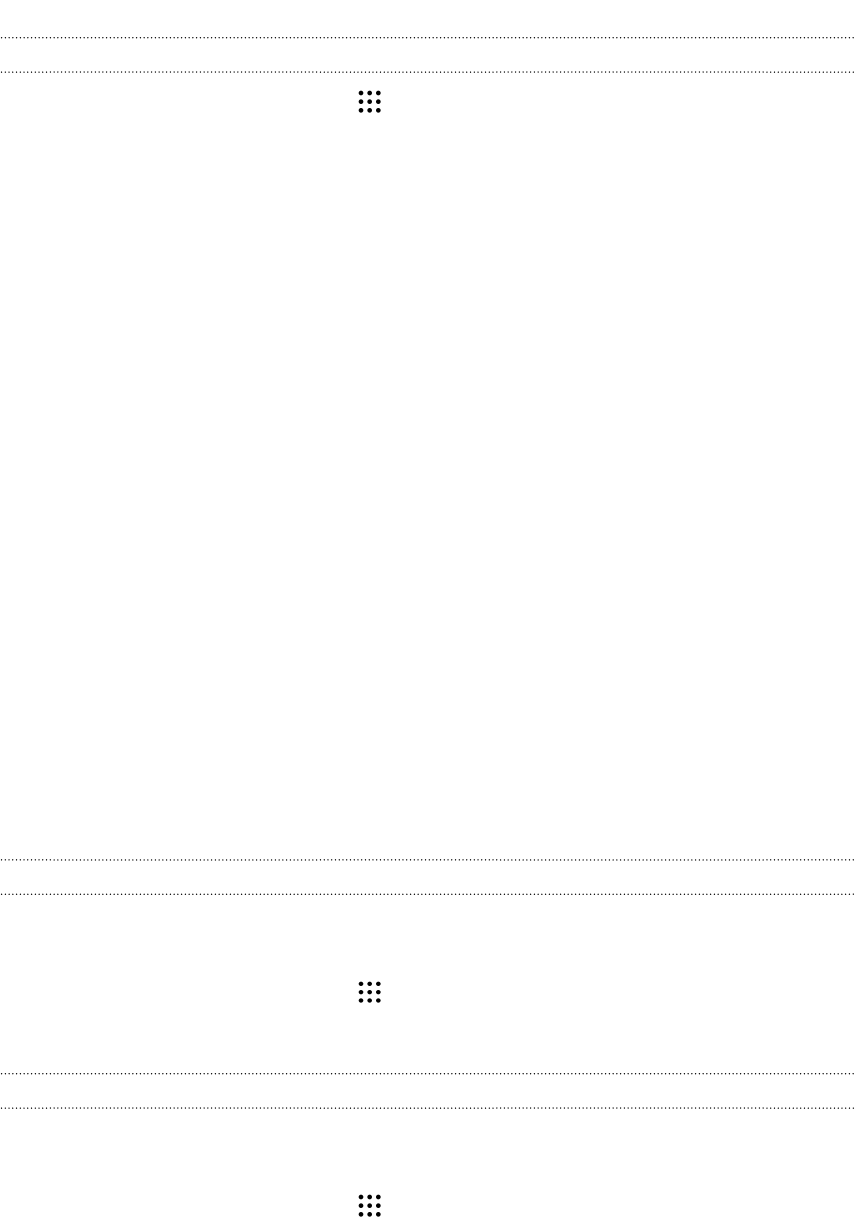
Добавление, удаление и редактирование отпечатков пальцев
1. На Начальном экране нажмите , а затем нажмите Настройки > Сканер
отпечатков пальцев.
2. Введите комбинацию блокировки экрана, PIN-код или пароль.
3. Выполните любое из следующих действий.
§ Нажмите Добавить отпечаток пальца, чтобы добавить другой отпечаток.
§ Нажмите на уже сохраненный отпечаток, чтобы переименовать или удалить
его.
§ Нажмите Сброс сканера отпечатков пальцев для удаления всех
сохраненных отпечатков.
§ Установите флажок Кнопка «Главный экран», если вы хотите использовать
касание сканера отпечатков пальцев для перехода на Начальный экран, когда
экран включен.
§ Установите флажок Вывод экрана из режима сна, если вы хотите
использовать касание сканера отпечатков пальцев для вывода экрана из
режима сна.
Обновление программного обеспечения
телефона
HTC One A9 может проверять и уведомлять вас о наличии свежих обновлений.
Обновления для некоторых приложений и функций HTC, таких как HTC Sense Home,
можно загружать и устанавливать из Google Play. Дополнительные сведения см. в
разделе Установка обновлений приложений с "Google Play" на стр. 30.
Проверка версии системного ПО
Перед установкой обновления системы можно сначала проверить, какие версии Android и
HTC Sense установлены в вашем телефоне.
1. На Начальном экране нажмите > Настройки > О телефоне.
2. Нажмите Версия ПО.
Включение автоматических обновлений
Вы можете выбрать автоматическую загрузку и установку обновлений ПО для приложений
HTC или оператора мобильной связи.
1. На Начальном экране нажмите > Настройки > О телефоне.
2. Нажмите Обновления ПО.
29 Настройка телефона и перенос данных
Ваш отзыв будет первым



